Memasang Debian di Laptop Keluaran Terbaru
Sejak beberapa bulan lalu, saya mulai berencana untuk membeli sebuah laptop. Ada beberapa merek yang saya incar kala itu, salah satu kandidat terkuatnya MSI. Salah satu preferensi memilih brand ini karena sudah punya pengalaman cukup baik untuk laptop di kelas menengahnya, yang masih saya pakai kerja harian yaitu seri GL65SC. Selain itu, dari pengalaman sebelumnya, perangkat dari brand ini boleh dibilang ramah dengan Linux jadi ya tentu saja ini jadi poin plus untuk saya personal.
Pilihan awal sebenarnya jatuh di seri Crosshair 16 Core i9-14900HX dengan GPU NVIDIA RTX 4060 (VRAM 8GB). Sayangnya saat hendak order, ternyata stoknya sudah tidak tersedia dan tidak ada kejelasan kapan barang akan masuk lagi. Saya pun sempat berencana untuk pindah pilihan ke ROG Strix G17 Reyzen 9 7945HX dengan GPU yang sama.
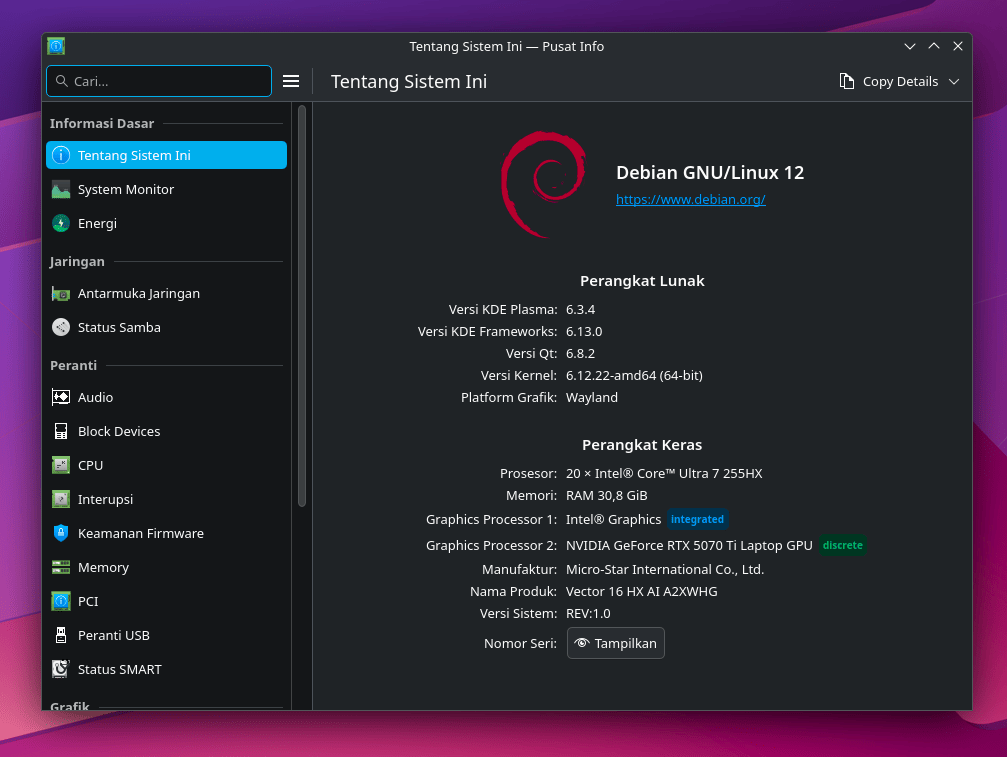
Untuk spek, sebenarnya tidak ada preferensi khusus selain dapur pacu yang kuat buat compile-compile tugas berat semacam compile aplikasi untuk testing, aplikasi mobile, serta belakangan compile browser hingga custom ROM Android. Lalu biar ada upgrade, tentu saja GPU dan layar yang lebih mumpuni dari laptop sebelumnya.
Nah setelah ditimbang-timbang lagi, rasa-rasanya GPU dengan VRAM 8GB ini kok nanggung banget ya untuk sekarang. Setelah beberapa waktu sempat belajar training-training data, sering banget terjadi gagal proses karena out of video memory saat pake GPU 8GB. Di saat terjadi kegalauan ini, tiba-tiba muncul informasi pre-order untuk laptop MSI Seri Vector dengan Intel Core Ultra serta GPU RTX 5070Ti dan alhasil setelah SNI & ISO (kalau kata joke bapack-bapack di FB) jadilah barang ini terbeli di masa pre-order April lalu.
Memasang Linux Di MSI Vector 16
Boleh dibilang ini adalah pengalaman kesekian memasang Linux di laptop terbaru di masanya. Catatan sebelumnya tentang pasang Linux di laptop-laptop seri baru lainnya bisa disimak di sini. Sekadar gambaran, perangkat yang saya gunakan sekarang ini menggunakan prosessor Core Ultra 7 225HX (seri kedua) yang memiliki NPU di dalamnya. Selain itu untuk GPU-nya, sebagaimana sudah disinggung di atas, menggunakan NVIDIA RTX 5070Ti, boleh di bilang RTX seri 50 ini masih tergolong baru karena baru saja dirilis beberapa bulan lalu. Seri ini menggunakan dua slot RAM jenis DDR5 serta dua slot NVMe generasi ke-4 dan ke-5. Sistem operasi bawaan dari laptop ini adalah Windows 11. Untuk layar, laptop ini dibekali QHD+ monitor 240Hz dengan panel IPS 100% DCI P3. Laptop seri ini sebenaranya dirilis tahun lalu, hanya saja baru secara resmi masuk Indonesia April 2025 kemarin.
Kendala Bootable
Dengan beberapa spesifikasi periferal di atas, rupanya pada percobaan booting live USB pertama saya gagal. Untuk percobaan pertama, saya menggunakan ISO Debian Live versi stable 12.10. Setelah saya cek, rupanya ini karena kernel yang dibawa oleh versi ini masih di bawah 6.5 sehingga beberapa perangkat keras agaknya tidak dikenali dengan baik. Benar saja, setelah saya ganti pakai Debian Live Unstable yang membawa kernel 6.12.x, iso dapat diboot dengan lancar hingga masuk ke Plasma Desktop. ISO Debian Live Unstable bisa diunduh di situs Debian.
Seperti sebelum-sebelumnya, saya masih setia untuk memilih KDE Plasma sebagai desktop, alasan simpelnya karena KDE ini nggak neko-neko banget dev-nya dan masih mau mendengarkan dan melibatkan komunitas dalam pengembangannya. Tiap upgradenya juga nggak frontal, jadi masih bisa diikuti bertahap dan nggak bikin ambruk.
Deteksi Penyimpanan
Saat hendak memulai pemasangan, saya mendapat notif bahwa pemasangan di laptop ini tidak memungkinkan karena tidak adanya disk yang memadai. Hmm, padahal sebelumnya saya sudah menyiapkan ruang cukup besar yang diambil dari partisi C Windows. Benar saja, setelah saya cek dengan lsblk, ternyata NVMe pada perangkat ini tidak terdeteksi. Kok bisa?
Rupanya rupa, MSI Vector 16 ini secara default mengaktifkan dukungan Intel(R) Rapid Storage Technology alias IRST. Untuk menonaktifkannya pun sangat tricky. Pada firmware (mungkin lebih familiar disebut BIOS) rupanya ada menu advanced setting yang disembunyikan. Untuk dapat mengaksesnya harus menekan kombinasi tombol Co-Pilot, Shift Kanan, Alt Kiri, dan F2 bersamaan. Setelah menu ini terbuka, barulah saya dapat menonaktifkan IRST agar NVMe dapat terbaca di Live ISO. Btw, menonaktifkan menu ini akan membuat sistem Windows gagal booting, jadi kalau mungkin dari pembaca sekalian ingin tetap bisa masuk Windows musti memperbaiki MBR Record-nya dulu. Gampang banget kok. Untuk bagian ini saya skip aja.
Setelah fitur IRST dinonaktifkan, muncullah disk untuk dipasangi Linux. Pemasangannya cepat, nggak sampai 15 menit include update.
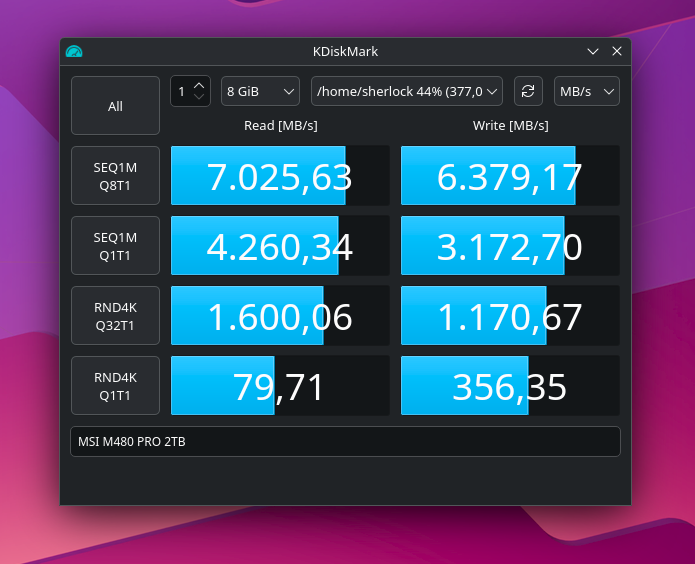
Monitor Ekstenal Tidak Menyala
Setelah pemasangan beres, sekilas tidak ada issue aneh-aneh yang muncul. Namun setelah saya coba colok HDMI dan Thunderbolt Type-C ke monitor, tak satupun merespon. Setelah baca beberapa diskusi di forum-forum MSI, rupanya perlu memasang driver NVIDIA-nya dulu. Okelah saya coba cek pakai nvidia-detect, kira-kira untuk RTX 50 series ini drivernya pakai yang mana dan jawabannya; “Driver untuk seri ini tidak tersedia di repo.”
Hmmm baiklah, saya pun mengunduh driver dengan nomor versi 570.144 di web NVIDIA langsung. Setelah dipasang, kok belum nyaut ini monitor-monitor. Rupanya driver gagal di-load dan saya baru ingat kalau driver NVIDIA di Linux ini tidak akur dengan Secure Boot yang aktif di Firmware, dan benar saja, setelah menonaktifkan Secure Boot, kedua monitor dapat terkoneksi dengan baik dan sempurna.
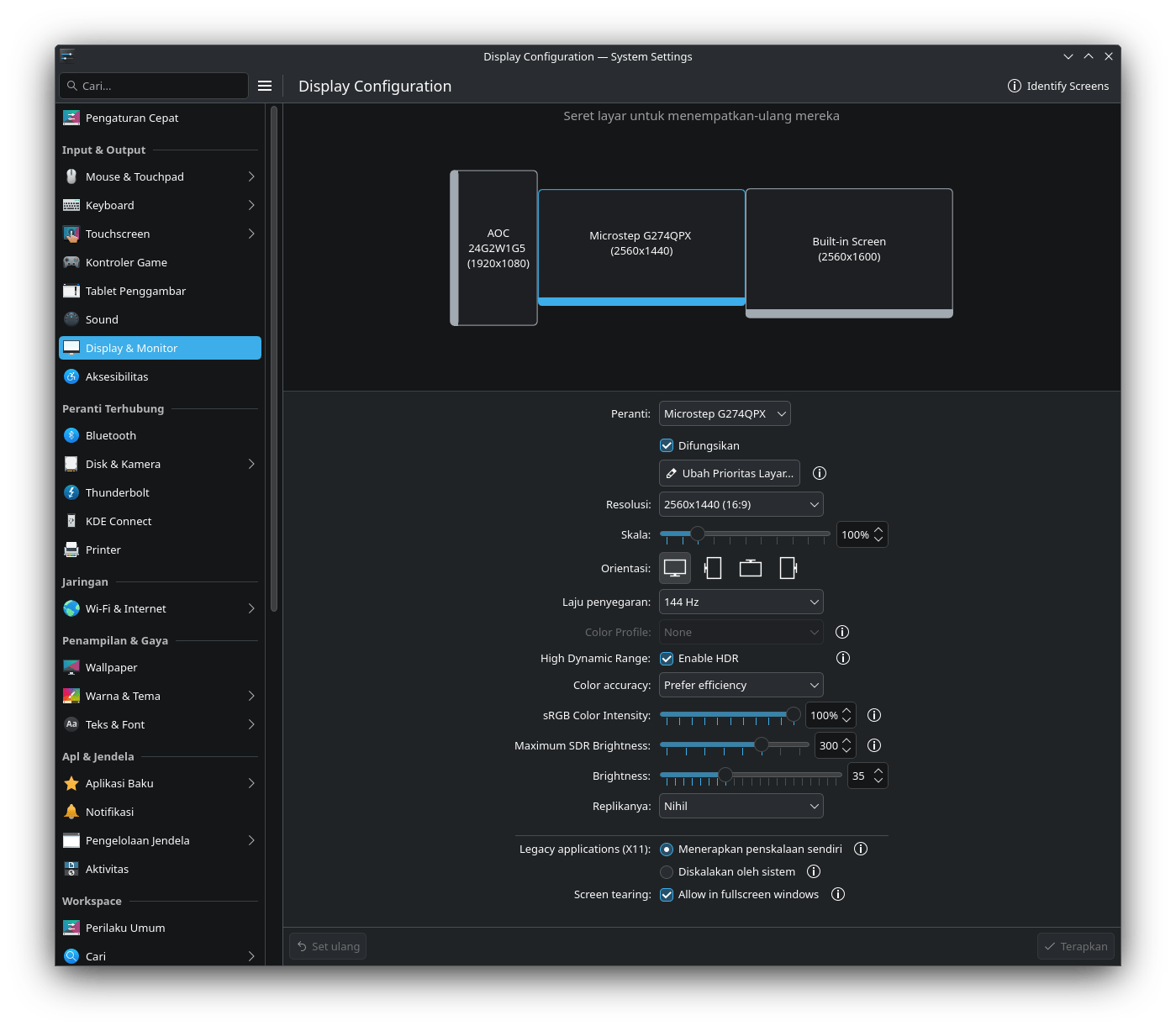
HDR Monitor Tidak Terdeteksi
Ini baru saya sadari beberapa hari setelah pemakaian. KDE Plasma 6.x seharusnya sudah mendukung fitur monitor HDR. Dengan laptop sebelumnya dukungan HDR terdeteksi dengan baik, di pengaturan layar pun menu HDR dapat digunakan dengan maksimal. Nah loh, lalu kenapa saat pakai laptop ini malah ilang?
Ternyata hanya case simpel. Fitur HDR untuk eksternal monitor ini tidak dapat diaktifkan kalau monitor terkoneksi via HDMI to Type-C. Dan benar saja, setelah saya tukar kabel dengan HDMI 2.1, cling. Fitur HDR kembali. Hal lain yang agak aneh namun ga bisa disebut bug, adalah munculnya opsi resolusi 4K di monitor QHD. Agak kaget saja tiba-tiba opsi ini muncul, walau refresh ratenya ga sampai di 240Hz seperti kalau pakai resolusi QHD.
Btw, cara bego untuk tau layar dan sistem support HDR atau nggek, bisa coba buka video ini. Kalau warna yang tampil greyscale, maka itu berarti layar dan sistem belum mendukung warna HDR. Sedang kalau yang tampil adalah blok warna-warni itu berarti layar dan sistem sudah dapat menampilkan warna dengan kualitas HDR.
UPDATE: Resolusi monitor eksternal berhasil mentok di 240Hz setelah dikoneksikan via Display Port ke type Thunderbolt. Fitur Adaptif Sync juga terdeteksi dengan baik via konfigurasi koneksi ini.
Di Luar Itu Semua …
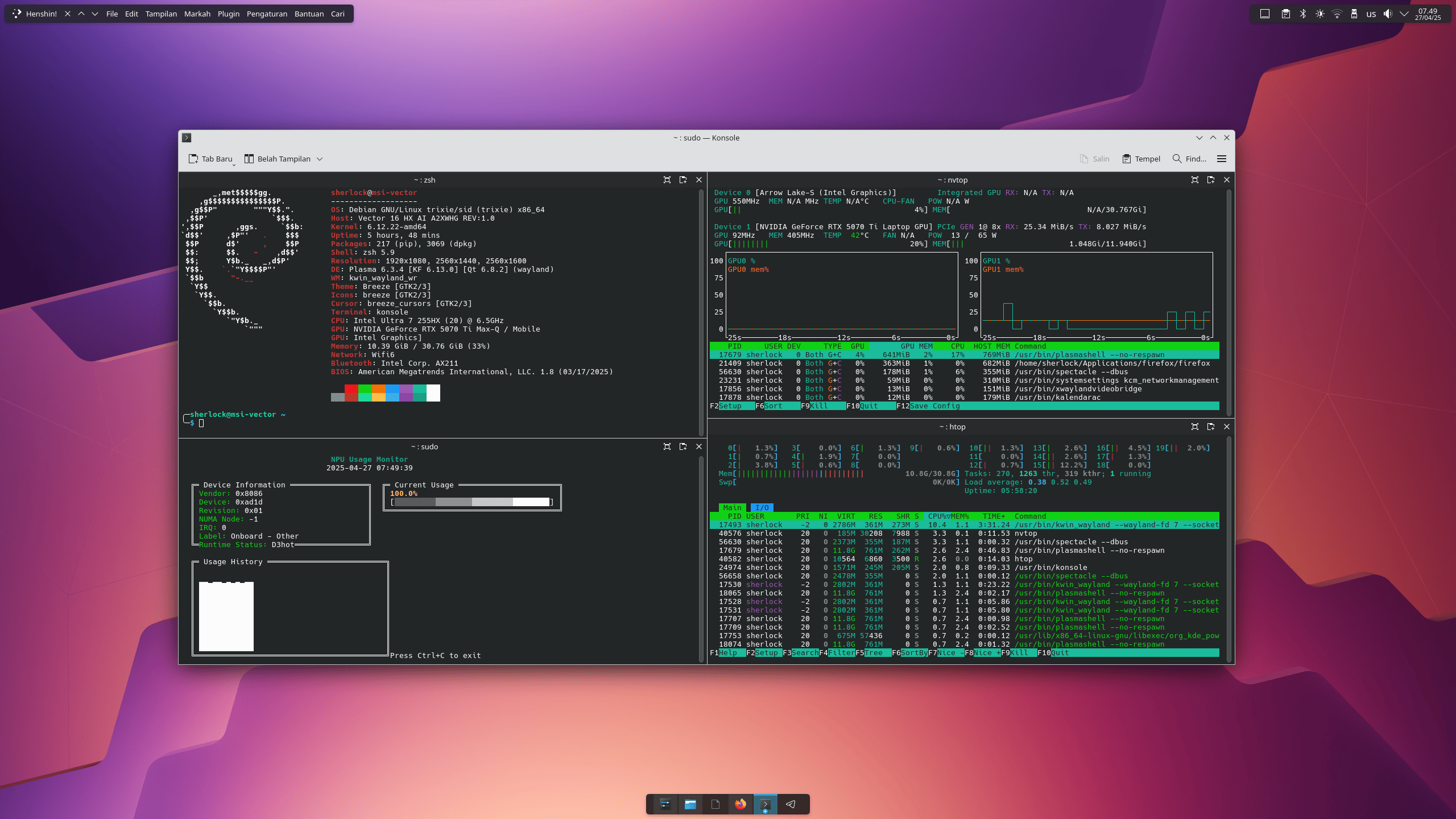 Pada akhirnya Debian Unstable pun berhasil berjalan maksimal di laptop dengan periferal yang tergolong baru ini. Selain itu, NPU dan GPU (baik Intel GPU maupun NVIDIA) saya cek juga sudah mulai mengolah task-task yang diterimanya. Untuk perbandingan kecepatan dengan daily driver sebelumnya, sepertinya sudah jelas terlihat selisihnya. Sebagai gambaran, dengan laptop saya sebelumnya untuk meng-Compile NenggalaOS (Custom ROM Android) itu perlu waktu paling cepat 8 jam, sedangkan dengan MSI Vector ini dapat selesai dalam waktu 1 jam 39 menit. Keduanya sama-sama mode clean build alias build dari 0. Selain hemat waktu tentu juga hemat daya secara teori, karena biasanya kalau lagi build besar semacam ini pendingin ruangan juga ikutan aktif. Btw, pendingin MSI Vector ini mantep banget sih, beneran bisa adaptif di Linux. Kecepatan kipas bisa menyesuaikan beban kerja, begitu beban kerja beres, laptop boleh dibilang hampir silent.
Pada akhirnya Debian Unstable pun berhasil berjalan maksimal di laptop dengan periferal yang tergolong baru ini. Selain itu, NPU dan GPU (baik Intel GPU maupun NVIDIA) saya cek juga sudah mulai mengolah task-task yang diterimanya. Untuk perbandingan kecepatan dengan daily driver sebelumnya, sepertinya sudah jelas terlihat selisihnya. Sebagai gambaran, dengan laptop saya sebelumnya untuk meng-Compile NenggalaOS (Custom ROM Android) itu perlu waktu paling cepat 8 jam, sedangkan dengan MSI Vector ini dapat selesai dalam waktu 1 jam 39 menit. Keduanya sama-sama mode clean build alias build dari 0. Selain hemat waktu tentu juga hemat daya secara teori, karena biasanya kalau lagi build besar semacam ini pendingin ruangan juga ikutan aktif. Btw, pendingin MSI Vector ini mantep banget sih, beneran bisa adaptif di Linux. Kecepatan kipas bisa menyesuaikan beban kerja, begitu beban kerja beres, laptop boleh dibilang hampir silent.
Sekadar gambaran ringkas tentang perbandingan performa laptop ini saat menggunakan Linux dan Windows dapat di lihat pada tabel berikut;
| Device | Skor | Tautan |
|---|---|---|
| CPU Linux | 411.51 | Hasil |
| CPU Windows | 349.03 | Hasil |
| GPU Linux | 4119.13 | Hasil |
| GPU Windows | 4931.49 | Hasil |
Pengujian diatas menggunalkan Opendata Blender, karena hanya perkakas ini yang dapat berjalan mulus di kedua OS. Sempat mencoba Geekbench AI untuk pengecekan NPU namun sayangnya aplikasi dilaporkan bug untuk OS Linux.
Untuk perbandingan dengan perangkat terbaru non-Windows, kemarin sempat minta tolong rekan kantor juga untuk tes Mac Mini dengan procie M4-nya;
Sebagai informasi tambahan, driver untuk NPU saya comot dari Github Intel NPU. Awalnya saya kira driver ini tidak termuat dengan baik, namun setelah saya coba lapor tiket, rupanya driver berhasil diload dan NPU dapat berjalan baik saat dipakai dengan OpenVino pada aplikasi GIMP.
Untuk sisi minus dari laptop ini, mungkin hanya di dukungan resmi vendor pada aplikasi-aplikasi terbaru semacam MSI Center, yah walaupun sudah tersedia alternatif aplikasi versi komunitas dengan fungsi yang sama, tentu akan lebih sip kalau vendor yang menyediakan.
Memasang Debian di Laptop Keluaran Terbaru
https://raniaamina.id/memasang-debian-di-laptop-keluaran-terbaru/

